Если рядом с Windows 10 у вас установлена Linux, каждый раз при включении компьютера вы станете попадать в загрузочное меню Grub со списком доступных функций и операционных системы. Это меню Grub имеет довольно неприглядный вид: портит его главным образом однотонный фон темного-фиолетового цвета с примесью темного-розового оттенка. Хорошо бы было его заменить чем-то более симпатичным, например, произвольным изображением.
Сделать это не так уже и трудно, для замены фона меню Grub можно воспользоваться таким инструментом как Grub Customizer.
Это гораздо более удобный вариант, чем настройка Grub вручную путем правки конфигурационных файлов, хотя и менее гибкий. Grub Customizer — линукс-приложение, поэтому загружаем Linux, запускаем терминал и устанавливаем программу командой sudo apt install grub-customizer, если у вас Ubuntu или sudo yum install grub-customizer, если работаете в Fedora либо CentOS. Установив, тут же запускаем приложение с рабочего стола или одноименной командой grub-customizer.
Команды подключения приведены ниже.
sudo add-apt-repository ppa:danielrichter2007/grub-customizer
sudo apt-get update
Открыв программу.
Переключитесь на вкладку «Настройки оформления» и выберите в меню слева опцию «Фон».
В открывшемся окне обзора укажите произвольное изображение.
А когда оно появится в окне программы-кастомайзера, убедитесь, что шрифт на картинке хорошо виден. Например, чтобы улучшить видимость текста на картинке, нам пришлось заменить стандартный серый цвет шрифта Grub белым.
Обратите внимание также на опцию «Подсвеченный шрифт», она задает цвет шрифта выбранного пункта загрузочного меню Grub.
Можно изменить и сам шрифт, и его размер, Grub Customizer поддерживает и такую функцию, но здесь нужно быть осторожным, так как слишком крупный шрифт может нарушить функционал самого загрузочного меню. Что касается размера фонового изображения, для стандартного меню Grub это 640х480 пикселей, но ничто не мешает вам выбрать и собственный размер в меню «Пользовательское разрешение». Естественно, в этом случае размер картинки должен соответствовать выбранному разрешению.
Выполнив эти нехитрые манипуляции, сохраните настройки нажатием одноименной кнопки в левом верхнем углу окна приложения. Всё готово, если вы теперь перезагрузитесь, то увидите обновленное меню Grub, которое уже не будет казаться таким унылым.
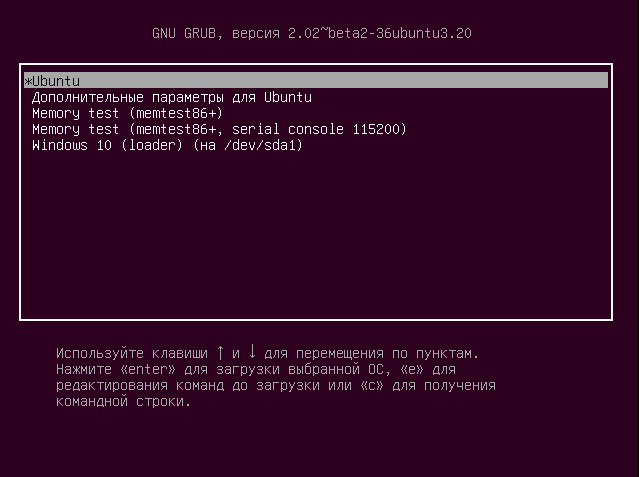
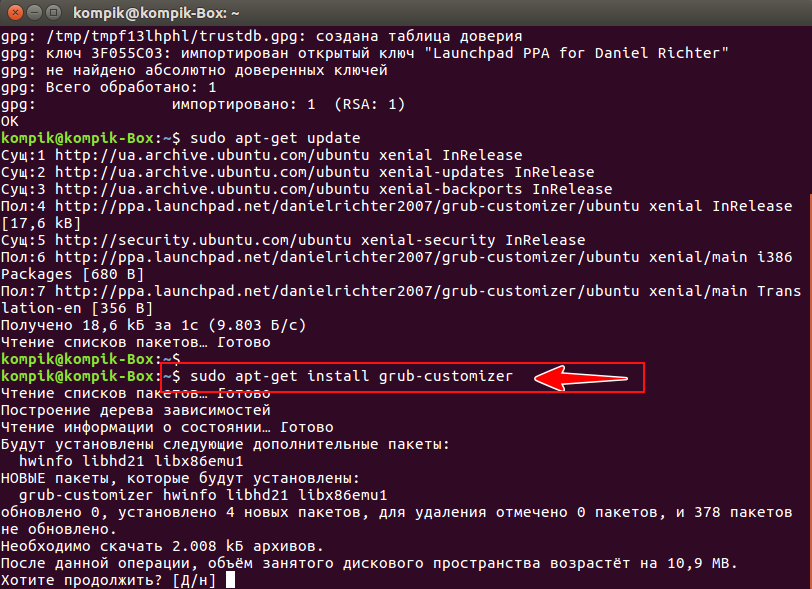

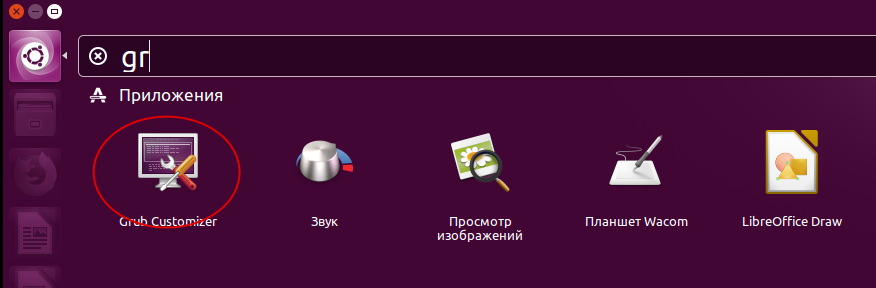
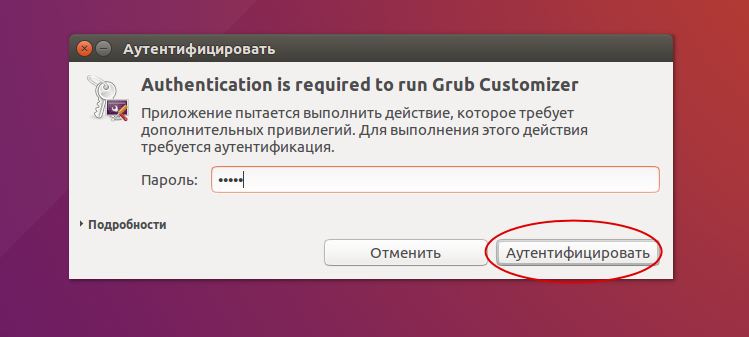
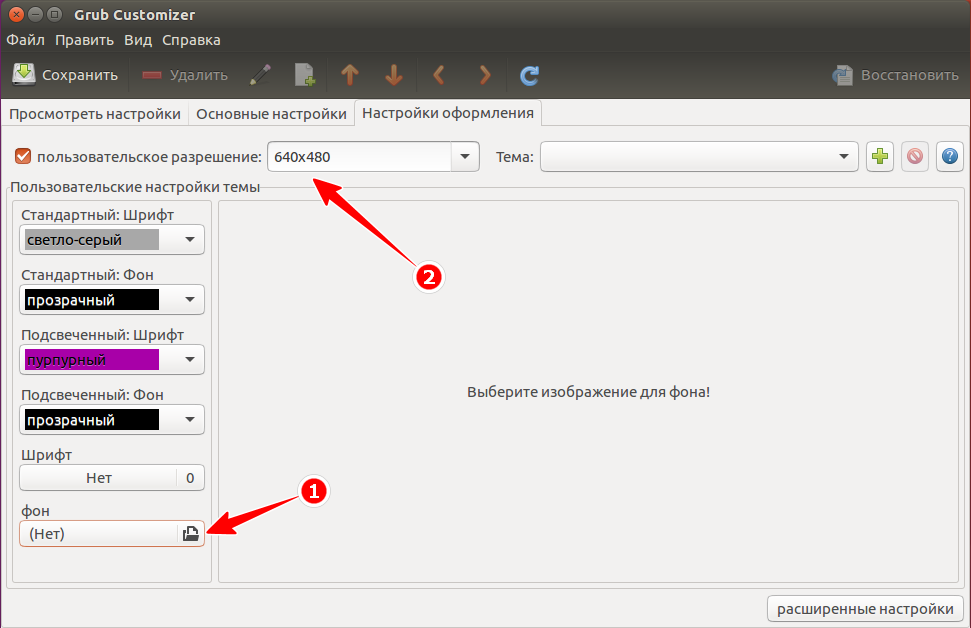
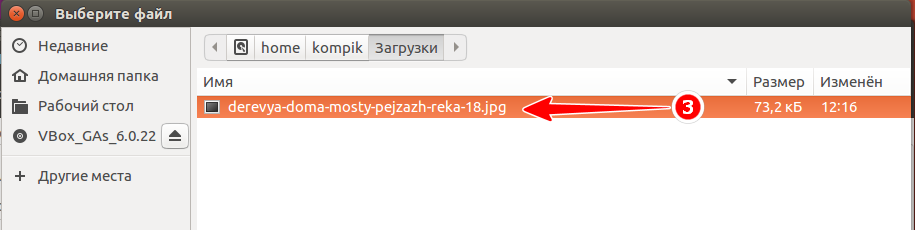
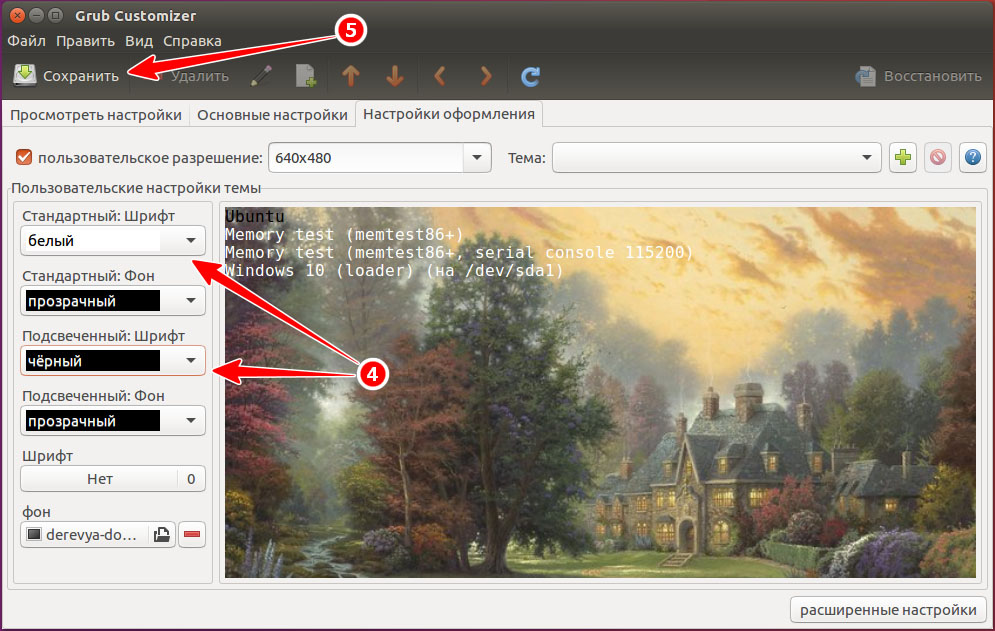
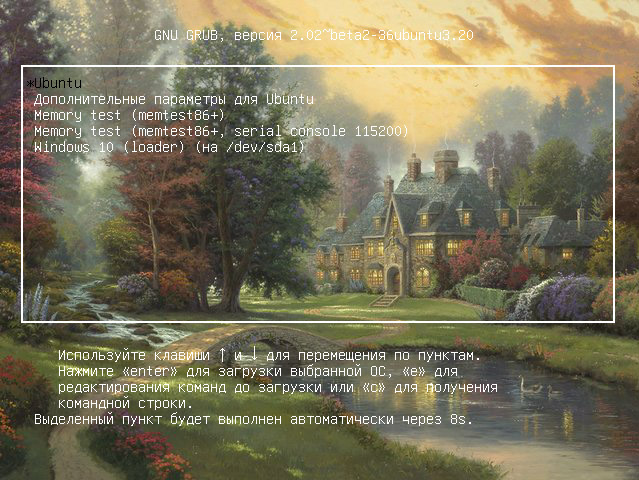
Добавить комментарий